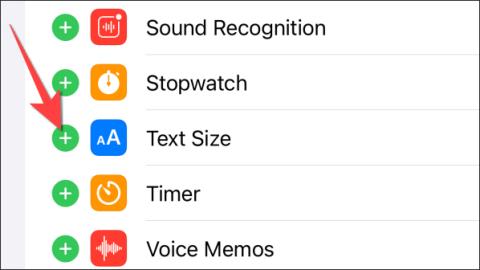Kiekvienos „iPhone“ programos šrifto dydžio reguliavimas dabar pritaikytas „iOS 15“ ir naujesnėms versijoms, kad galėtumėte koreguoti kiekvienos programos rodomą šrifto dydį, neatsižvelgdami į numatytąjį „iPhone“ šrifto dydį. Anksčiau šrifto dydį galėdavai pakeisti tik „ iPhone “ arba „Safari“ programoje „iPhone“ ir programos šrifto dydis visada buvo numatytasis. Tačiau iš iOS 15 galite pakeisti norimos programos šrifto dydį. Toliau pateiktame straipsnyje skaitytojai padės koreguoti „iPhone“ skirtos programos šrifto dydį.
„iPhone“ programų šrifto dydžio koregavimo instrukcijos
1 žingsnis:
„IPhone“ sąsajoje spustelėkite Nustatymai ir pasirinkite Valdymo centras . Tada perjunkite į naują sąsają ir spustelėkite + teksto dydžio ženklą , kad pridėtumėte jį prie valdymo centro.

Tada paspauskite ir palaikykite 3 brūkšnelių piktogramą ties Teksto dydis , tada judėkite aukštyn, kad pakeistumėte nustatymų rodymo padėtį Valdymo centre.

2 žingsnis:
Atidarykite programą, kurią naudodami norite pakeisti teksto dydį, tada paleiskite Valdymo centrą ir bakstelėkite parinktį Teksto dydis .

3 veiksmas:
Pagal numatytuosius nustatymus kiekvienos programos dydis visada yra 100%. Pirmiausia teksto dydžio reguliavimo juostoje spustelėkite krūvos piktogramą , kad būtų rodomas programos, kurios šrifto dydį norite koreguoti, pavadinimas.

Norėdami padidinti programos teksto dydį , palaikykite ir perkelkite baltą slankiklį iki norimo teksto lygio.

Jei norime sumažinti programos rodomą šrifto dydį , nutempsime baltą slankiklį žemyn.